Jums reikalingi dalykai:
Norint sėkmingai įdiegti „Zabbix“ „Raspberry Pi 3“ naudojant šį straipsnį, jums reikia,
- „Raspberry Pi 3“ vieno borto kompiuteris.
- Mažiausiai 8 GB ar didesnės „microSD“ kortelės.
- Tinklo ryšys su „Raspberry Pi“.
„Raspbian“ diegimas „Raspberry Pi“:
Norėdami įdiegti „Zabbix“ į „Raspberry Pi“, „Raspberry Pi 3“ turite įdiegti „Raspbian“ OS.
Parašiau specialų straipsnį apie „Raspbian OS“ diegimą „Raspberry Pi“, kurį galite perskaityti adresu https: // linuxhint.com / install_raspbian_raspberry_pi /. Tikiuosi, kad tai padės. Jei turite klausimų, drąsiai klauskite adresu https: // support.linuxhint.com /.
„Raspberry Pi“ prijungimas prie interneto:
Norėdami lengvai pasiekti interneto ryšį, vieną LAN kabelio galą (CAT5E arba CAT6) galite prijungti prie savo maršrutizatoriaus ar jungiklio, kitą - prie „Raspberry Pi“.
„Wifi“ galite naudoti ir savo „Raspberry Pi“. Parašiau specialų straipsnį apie tai, kurį galite perskaityti https: // linuxhint.com / rasperberry_pi_wifi_wpa_supplicant /.
Prisijungimas prie „Raspberry Pi“ nuotoliniu būdu:
Įdiegę ir sukonfigūravę „Raspbian“, galite prisijungti prie „Raspberry Pi“ naudodami SSH.
Norėdami tai padaryti, paleiskite šią komandą iš savo nešiojamojo kompiuterio ar darbalaukio.
$ ssh pi @ IP_ADDRPastaba: Čia, IP_ADDR yra jūsų „Raspberry Pi“ IP adresas.
Jei matote šį pranešimą, tiesiog įveskite taip ir paspauskite

Dabar įveskite savo „Raspberry Pi“ slaptažodį ir paspauskite
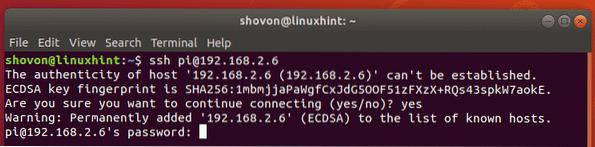
Turėtumėte būti prisijungę.
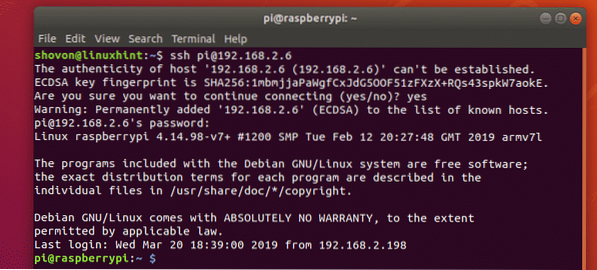
Pridedama „Zabbix“ paketo saugykla:
„Zabbix“ nėra oficialioje „Raspbian“ paketų saugykloje. Bet jūs galite lengvai pridėti oficialią „Zabbix“ paketo saugyklą „Raspbian“ ir įdiegti „Zabbix“.
Pirmiausia atsisiųskite „Zabbix“ paketo saugyklos DEB diegimo programos failą naudodami šią komandą:
$ wget https: // repo.zabbix.com / zabbix / 4.0 / raspbian / pool / main / z / zabbix-release / zabbix-paleisti_4.0-2 + tempimo_visas.deb

Reikėtų atsisiųsti DEB diegimo programos failą.
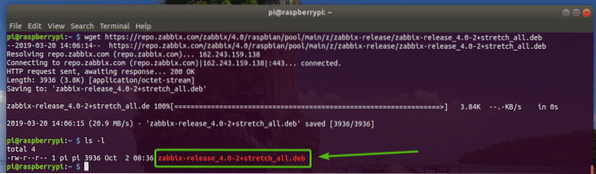
Dabar įdiekite DEB failą naudodami šią komandą:
$ sudo dpkg -i zabbix-release_4.0-2 + tempimo_visas.deb
Reikėtų pridėti „Zabbix“ paketo saugyklą.

„Raspbian“ APT paketų saugyklos talpyklos atnaujinimas:
Dabar turėtumėte atnaujinti „Raspbian“ OS APT paketo saugyklos talpyklą taip:
$ sudo apt atnaujinimas
Reikėtų atnaujinti APT paketų saugyklos talpyklą.
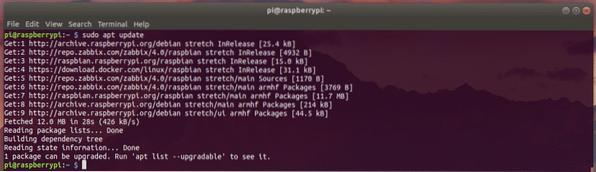
„Raspbian“ paketų atnaujinimas:
Prieš įdiegiant ką nors naujo, visada verta atnaujinti įdiegtus „Raspbian“ paketus.
Norėdami atnaujinti „Raspbian“ paketus, vykdykite šią komandą:
$ sudo apt atnaujinimas
Dabar paspauskite y tada paspauskite
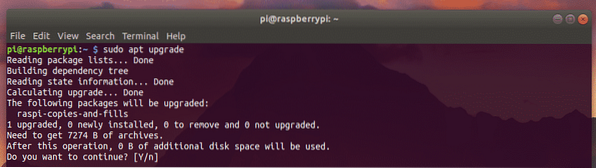
Visi paketai yra atnaujinti.
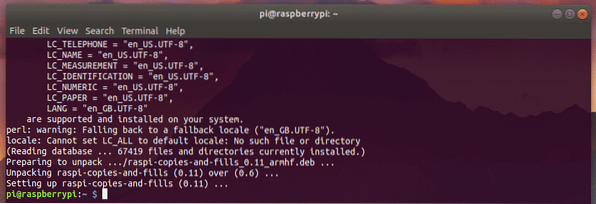
Dabar iš naujo paleiskite „Raspberry Pi“ naudodami šią komandą:
$ sudo perkrauti
„Zabbix“ diegimas ir konfigūravimas:
Įkūrę „Raspberry Pi“, galėsite jame įdiegti „Zabbix“.
Norėdami įdiegti „Zabbix“ iš oficialios „Zabbix“ paketų saugyklos, vykdykite šią komandą:
$ sudo apt įdiekite zabbix-server-mysql zabbix-frontend-php zabbix-agent
Dabar paspauskite y tada paspauskite
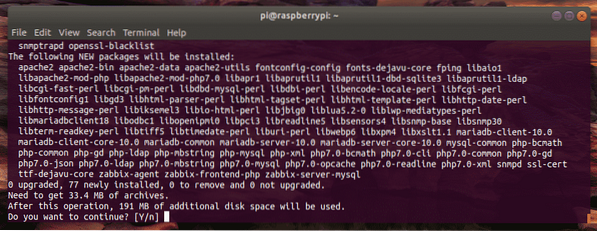
Reikėtų įdiegti „Zabbix“.
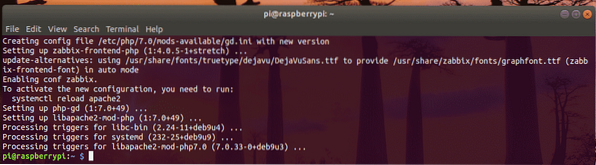
Dabar turite sukonfigūruoti „Zabbix“ MariaDB / MySQL duomenų bazę.
Norėdami tai padaryti, prisijunkite prie savo „MariaDB / MySQL“ apvalkalo kaip šaknis vartotojas su tokia komanda:
$ sudo mysql -u šaknis -p
Jei turite MariaDB / MySQL slaptažodį, įveskite jį ir paspauskite

Turėtumėte būti prisijungę prie „MariaDB / MySQL“ apvalkalo.
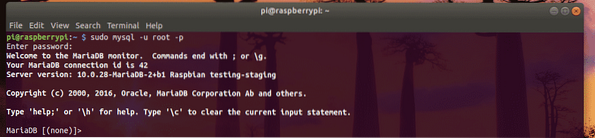
Dabar sukurkite duomenų bazę zabbix „Zabbix“:
MariaDB [(none)]> sukurti duomenų bazės zabbix simbolių rinkinį utf8 sutraukti utf8_bin;
Dabar sukurkite vartotoją zabbix su slaptažodžiu YOUR_PASS taip. Aš naudosiu slaptažodį zabbix kad viskas būtų paprasta.
MariaDB [(none)]> suteikti visas privilegijas zabbix.* į [apsaugotas el. paštu], identifikuotas„JŪSŲ_KLAUSA“;

Galiausiai išeikite iš „MariaDB / MySQL“ apvalkalo taip:
MariaDB [(nėra)]> mesti;
Dabar įdiekite numatytąsias „Zabbix“ lenteles naudodami šią komandą:
$ zcat / usr / share / doc / zabbix-server-mysql * / sukurti.kv.gz | mysql -u zabbix -p
Dabar įveskite savo slaptažodį zabbix MariaDB / MySQL vartotojas ir paspauskite

Dabar turite redaguoti „Zabbix“ konfigūracijos failą / etc / zabbix / zabbix_server.konf.
Atidarykite „Zabbix“ konfigūracijos failą / etc / zabbix / zabbix_server.konf su tokia komanda:
$ sudo nano / etc / zabbix / zabbix_server.konf
Dabar raskite eilutę # DBPassword = kaip pažymėta toliau pateiktoje ekrano kopijoje.
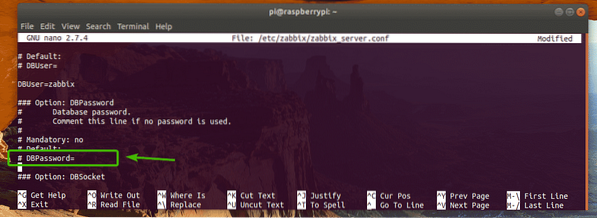
Atžymėkite eilutę (pašalindami simbolį #) ir įdėkite zabbix „MariaDB“ / „MySQL“ vartotojas. Galutinis konfigūracijos failas atrodo taip.
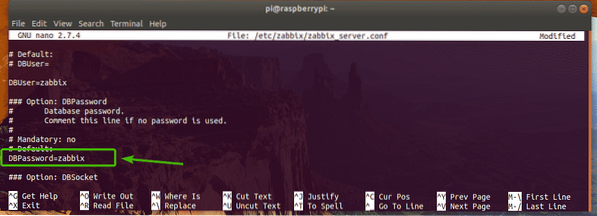
Baigę išsaugokite failą paspausdami
Dabar atidarykite „Zabbix“ „Apache“ konfigūracijos failą naudodami šią komandą:
$ sudo nano / etc / zabbix / apache.konf
Raskite linijas, pažymėtas žemiau esančiame ekrano kopijoje, ir atžymėkite jas (pašalinkite # simbolį).
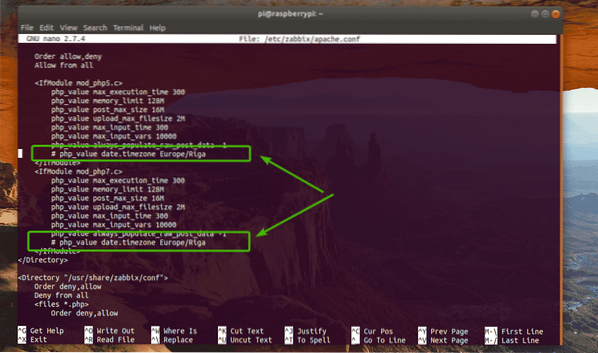
Galiausiai konfigūracijos failas atrodo taip. Dabar paspauskite
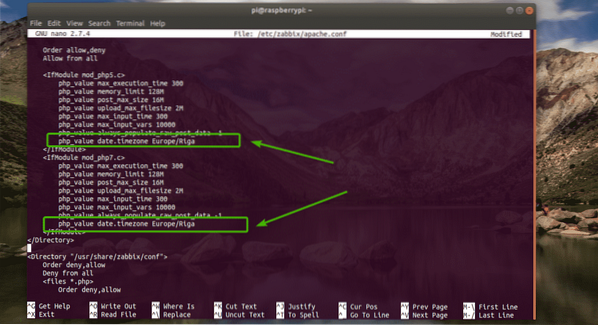
Paleidžiama „Zabbix Server“:
Dabar paleiskite „Zabbix“ paslaugas iš naujo naudodami šią komandą:
$ sudo systemctl paleiskite iš naujo zabbix-server zabbix-agent apache2
Pridėkite „Zabbix“ paslaugas prie sistemos paleidimo taip pat naudodami šias komandas.
$ sudo systemctl įgalinti zabbix-server zabbix-agent apache2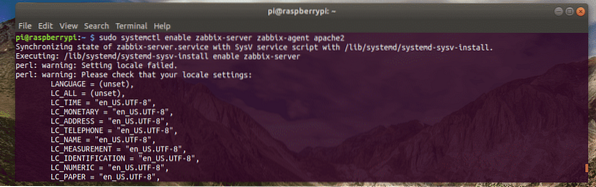
„Zabbix Frontend“ konfigūravimas:
Dabar jūs turite sukonfigūruoti „Zabbix“ iš interneto naršyklės.
Jūs jau turėtumėte žinoti savo „Raspberry Pi“ IP adresą. Bet jei pamiršote, galite paleisti šią komandą, kad ją sužinotumėte.
$ Ip a | egrep "inet"IP adresas mano atveju yra 192.168.2.6. Jums bus kitaip, todėl nuo šiol būtinai pakeiskite jį savo.

Dabar atidarykite interneto naršyklę ir apsilankykite http: // 192.168.2.6 ir turėtumėte pamatyti šį puslapį. Spustelėkite Kitas žingsnis.
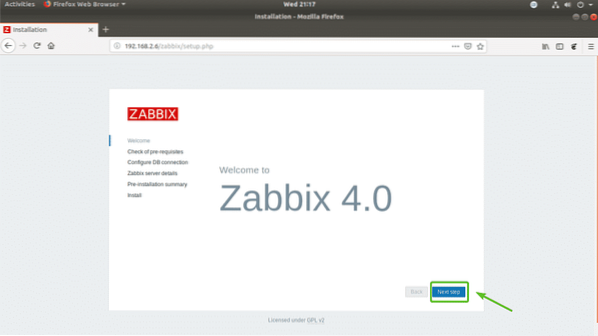
Dabar įsitikinkite, kad visos šios eilutės yra tinkamos. Tada spustelėkite Kitas žingsnis.
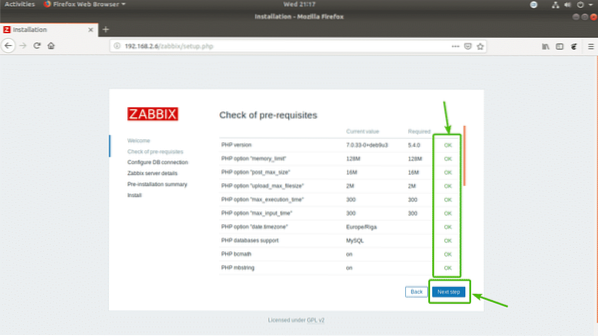
Dabar įveskite savo slaptažodį zabbix MariaDB / MySQL duomenų bazės vartotojas ir spustelėkite Kitas žingsnis.
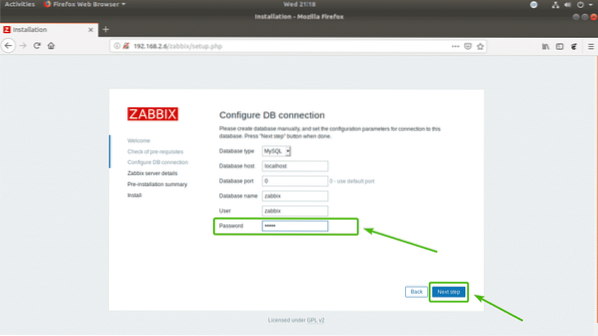
Spustelėkite Kitas žingsnis.
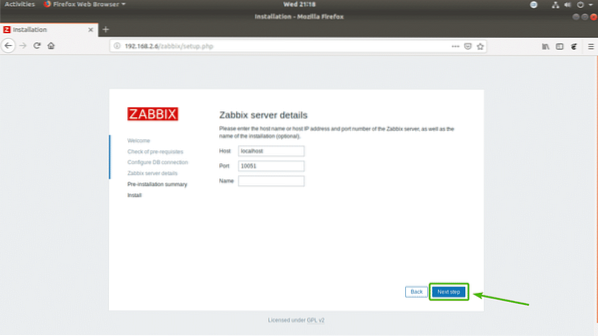
Įsitikinkite, kad viskas teisinga. Tada spustelėkite Kitas žingsnis.
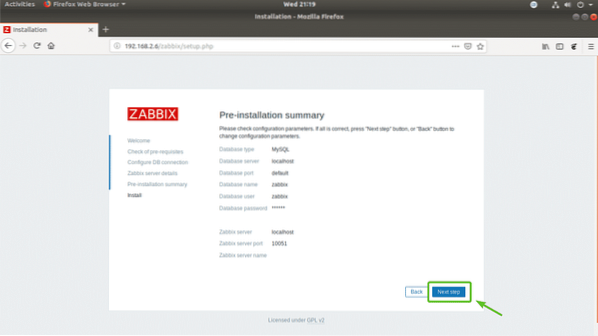
Galiausiai spustelėkite Baigti.
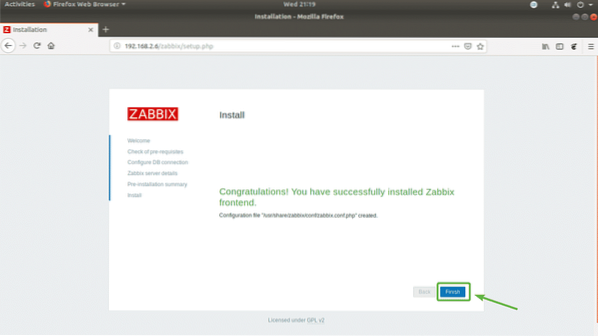
Dabar turėtumėte galėti prisijungti prie „Zabbix“ tvarkyklės. Numatytasis vartotojas yra Administratorius ir slaptažodis yra zabbix.

Turėtumėte būti prisijungę. Čia galite sukonfigūruoti „Zabbix“ stebėjimo užduotis.
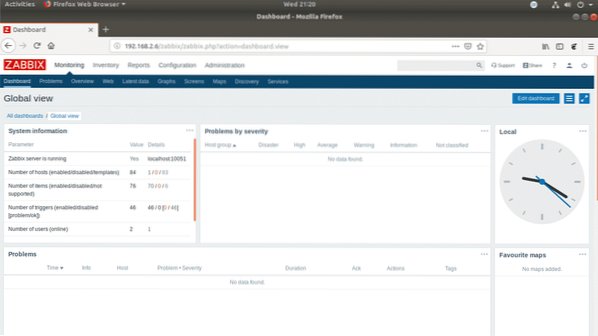
Taigi, taip jūs įdiegiate „Zabbix“ į „Raspberry Pi 3“. Dėkojame, kad perskaitėte šį straipsnį.
 Phenquestions
Phenquestions


